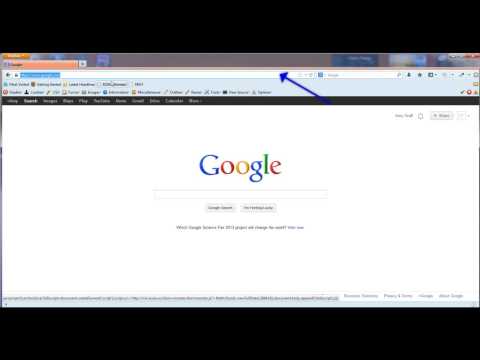यह wikiHow आपको सिखाता है कि किसी वेबसाइट के पेज को स्पेलिंग एरर के लिए कैसे चेक किया जाए। आप दो अलग-अलग मुफ्त ऑनलाइन टूल का उपयोग करके ऐसा कर सकते हैं।
कदम
विधि 1 में से 2: टाइपोसॉर का उपयोग करना

चरण 1. उस वेबसाइट के URL को कॉपी करें जिसे आप वर्तनी-जांच करना चाहते हैं।
उस वेब पेज पर जाएं जिसे आप चेक करना चाहते हैं, फिर ब्राउज़र विंडो के शीर्ष पर एड्रेस बार में वेबसाइट के पते पर क्लिक करें और या तो Ctrl+C (Windows) या ⌘ Command+C (Mac) दबाएं।

चरण 2. टाइपोसॉर पेज खोलें।
अपने कंप्यूटर के वेब ब्राउज़र में https://typosaur.us/ पर जाएं।
टाइपोसॉर यह निर्धारित करने के लिए आदर्श है कि कौन से शब्द गलत वर्तनी वाले हैं और उनके लिए प्रतिस्थापन ढूंढ रहे हैं। यदि आप वेब पेज पर गलत वर्तनी वाले शब्दों का भौतिक स्थान देखना चाहते हैं, तो इसके बजाय ऑनलाइन वर्तनी परीक्षक का उपयोग करें।

चरण 3. URL दर्ज करें।
टाइपोसॉर पेज के बीच में टेक्स्ट बॉक्स पर क्लिक करें, फिर एड्रेस में पेस्ट करने के लिए या तो Ctrl+V (Windows) या Command+V (Mac) दबाएं।

चरण 4. स्कैन पर क्लिक करें।
यह टेक्स्ट बॉक्स के दाईं ओर है। ऐसा करने से टाइपोसॉर वर्तनी की गलतियों की खोज शुरू करने के लिए प्रेरित होता है।

चरण 5. त्रुटियों की संख्या पर क्लिक करें।
आप त्रुटियों की संख्या और शब्द देखेंगे त्रुटियों पृष्ठ के दाईं ओर। इसे क्लिक करने से गलत वर्तनी वाले शब्दों की एक सूची सामने आती है।
उदाहरण के लिए, यदि टाइपोसॉर को 20 त्रुटियां मिलीं, तो आप क्लिक करेंगे 20 त्रुटियां यहां।

चरण 6. गलत वर्तनी वाले शब्दों की सूची की समीक्षा करें।
गलत वर्तनी वाले शब्दों की सूची (लाल रंग में) और उनकी सुझाई गई उचित वर्तनी (काले रंग में) देखने के लिए नीचे स्क्रॉल करें।
विधि २ का २: ऑनलाइन वर्तनी परीक्षक का उपयोग करना

चरण 1. उस वेबसाइट के URL को कॉपी करें जिसे आप वर्तनी-जांच करना चाहते हैं।
उस वेब पेज पर जाएं जिसे आप चेक करना चाहते हैं, फिर ब्राउज़र विंडो के शीर्ष पर एड्रेस बार में वेबसाइट के पते पर क्लिक करें और या तो Ctrl+C (Windows) या ⌘ Command+C (Mac) दबाएं।

चरण 2. ऑनलाइन वर्तनी परीक्षक वेबसाइट खोलें।
अपने कंप्यूटर के वेब ब्राउज़र में https://www.internetmarketingninjas.com/online-spell-checker.php पर जाएं।

चरण 3. सुनिश्चित करें कि "वेबसाइट" बॉक्स चेक किया गया है।
यह पृष्ठ के शीर्ष के पास है।

चरण 4. पते में चिपकाएँ।
"वेबसाइट" चेकबॉक्स के नीचे टेक्स्ट बॉक्स में, किसी भी मौजूदा टेक्स्ट को हटा दें और फिर एड्रेस में पेस्ट करने के लिए या तो Ctrl+V (विंडोज) या Command+V (Mac) दबाएं।

चरण 5. अनदेखा करने के लिए कोई भी शब्द दर्ज करें।
"वर्ड्स टू इग्नोर" सेक्शन में बड़े टेक्स्ट बॉक्स तक स्क्रॉल करें, फिर किसी शब्द में टाइप करके, एंटर दबाकर, और दोहराते हुए किसी भी उद्देश्यपूर्ण गलत वर्तनी वाले शब्दों को दर्ज करें।
प्रत्येक शब्द अपनी पंक्ति में होना चाहिए।

चरण 6. नीचे स्क्रॉल करें और निंजा चेक पर क्लिक करें।
यह पृष्ठ के निचले भाग में है। ऐसा करने से ऑनलाइन वर्तनी परीक्षक त्रुटियों के लिए आपके वेब पेज की खोज शुरू कर देगा।

चरण 7. संकेत मिलने पर ओके पर क्लिक करें।
यह दर्शाता है कि ऑनलाइन वर्तनी परीक्षक ने त्रुटियों के लिए आपके वेब पेज की जाँच पूरी कर ली है।

चरण 8. "संभावित गलत वर्तनी" कॉलम में संख्या पर क्लिक करें।
ऐसा करते ही एक नया पेज खुल जाएगा।
यदि आपको "संभावित गलत वर्तनी" कॉलम में कोई संख्या दिखाई नहीं देती है, तो आपके वेब पेज में कोई वर्तनी की गलतियाँ नहीं हैं जो ऑनलाइन वर्तनी परीक्षक के साथ पंजीकृत हैं। आप अभी भी वेब पेज को टाइपोसॉर के माध्यम से दोबारा जांचना चाह सकते हैं।

चरण 9. वर्तनी की गलतियों की समीक्षा करें।
अपनी वेबसाइट के टेक्स्ट में स्क्रॉल करें; पाठ के किसी भी लाल टुकड़े की संभावित रूप से गलत वर्तनी है।